php小编西瓜为您解答win11中win+r无法打开运行窗口的疑问。win+r是Windows系统中常用的快捷键,但有时可能会遇到无法打开运行窗口的问题,给用户带来困扰。本文将针对这一问题进行分析,并提供解决方法,帮助您轻松解决win+r打不开运行窗口的困扰。
win11win+r打不开运行窗口问题解析
方法一:
检查键盘是否出现问题,确保没有损坏或被锁定。如果被锁定,可通过按下键盘上的【numlock】键解除锁定。
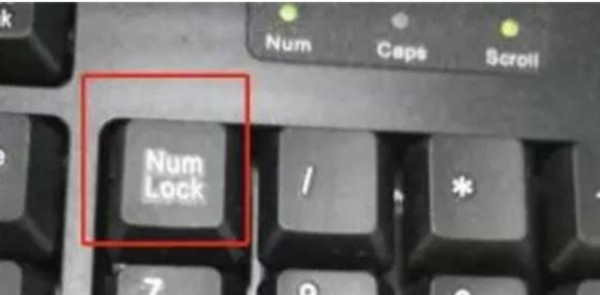
方法二:
1、键盘正常的情况下还有问题,就右键【开始菜单】或者【win+r】,打开【运行】。
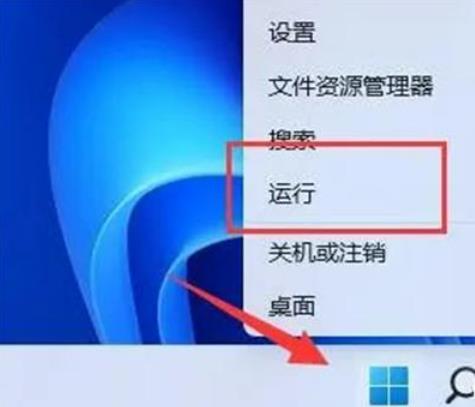
2、输入【gpedit.msc】回车打开组策略。
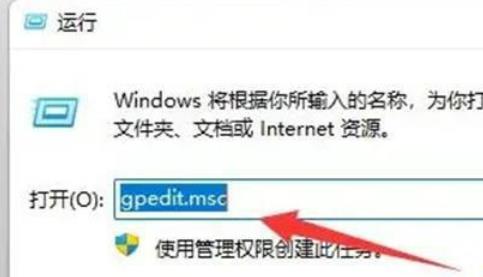
3、进入【用户配置】,打开【管理模板】下的【Windows组件】。
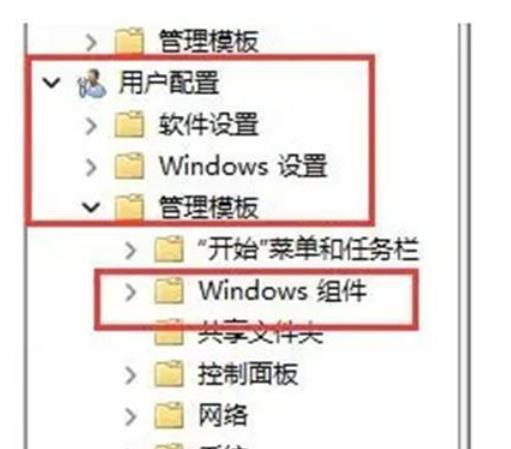
4、再进入左侧列表下的【文件资源管理器】。
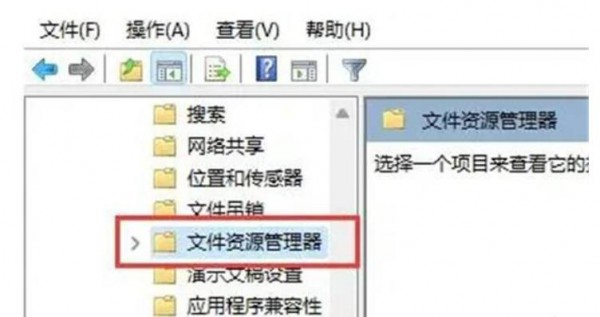
5、双击打开右侧的【关闭Windows键热键】。
6、勾选左上角【未配置】再点击【确定】保存即可解决问题。
以上是win11 win+r打不开运行窗口解决方法?win11 win+r打不开运行窗口问题解析的详细内容。更多信息请关注PHP中文网其他相关文章!




